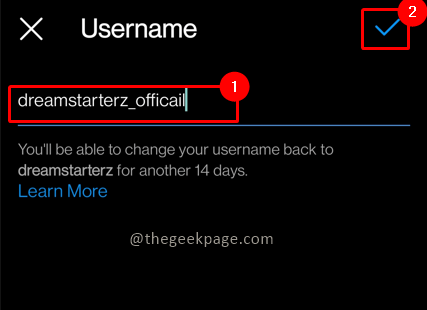Par TechnicienÉcrivain
Comment désactiver la fonction de correction automatique dans Android :- Vous saisissez en mangeant et ton téléphone prend ce que tu voulais dire prise. Avant d'avoir la chance de penser à ce que votre téléphone pense de vous, vous appuyez sur Entrer clé et prise à la place de en mangeant est dans l'air, à quelques secondes de la livraison. Nous avons tous eu nos moments amusants avec correction automatique fonctionnalité dans nos téléphones Android. Mais si c'est avec un supérieur ou un aîné avec qui nous discutons, la correction automatique est la dernière chose avec laquelle nous voulons que notre vie soit gâchée. Souvent, nous nous retrouvons dans une recherche infructueuse pour modifier les paramètres de correction automatique. Ne vous inquiétez pas, nous avons la solution parfaite pour vous, ici même.
A lire aussi :Comment ajouter vos propres mots au dictionnaire de correction automatique Android
ÉTAPE 1
- Lancer Paramètres premier. Recherchez et cliquez sur l'option nommée Langue et entrée.

ÉTAPE 2
- Sous le Langue et entrée section, recherchez une option nommée CLAVIER ET MÉTHODES DE SAISIE. Cliquer sur Défaut comme le montre la capture d'écran.

ÉTAPE 3
- Maintenant, une alerte contextuelle apparaît. Cliquer sur Configurer les méthodes de saisie pour modifier les paramètres du clavier.

ÉTAPE 4
- Clique sur le Paramètres icône associée au clavier par défaut. Dans l'exemple donné, c'est Clavier Google.

ÉTAPE 5
- Un nouvel écran pour changer Paramètres du clavier Google s'ouvre. Faites défiler vers le bas pour trouver la section nommée CORRECTION DE TEXTE. Maintenant, vous devez cliquer sur l'option nommée Auto-correction comme le montre la capture d'écran.

ÉTAPE 6
- Vous pouvez cocher le bouton radio selon vos préférences. Vous pouvez désactiver le Auto-correction fonction complètement ou vous pouvez le régler à un niveau modeste, ou à un niveau agressif ou à un niveau très agressif. Dans la capture d'écran suivante, j'ai choisi de l'éteindre complètement. C'est ça. Vous ne serez plus dérangé par des corrections automatiques indésirables.

ÉTAPE 7
- Vous avez également la possibilité de décider si oui ou non le suggestions de corrections vous être montré. Cliquez sur l'option Afficher les suggestions de correction pour modifier ses paramètres.

ÉTAPE 8
- Si tu veux Google clavier pour vous aider dans votre saisie, vous pouvez cocher le bouton radio correspondant à Montre toujours. Vous avez également d'autres options comme Afficher en mode portrait et Cacher toujours à choisir.

ÉTAPE 9
- Google peut suivre ce que vous tapez et en fonction de ce qu'il suit, il peut vous donner des suggestions personnalisées. Donc si vous êtes quelqu'un qui utilise Hey beaucoup, au moment où vous tapez h, Google pouvoir vous donner Hey comme une suggestion pour vous. Si vous souhaitez cette fonctionnalité, vous pouvez cocher la case correspondant à Suggestions personnalisées comme le montre la capture d'écran.

Vous pouvez gérer la correction automatique et les paramètres associés dans votre Android téléphone juste comme ça. J'espère que vous avez trouvé l'article utile.